电脑上怎么打开蓝牙设置 电脑蓝牙如何启用
发布时间:2023-09-20 12:28:59 浏览数:
电脑上怎么打开蓝牙设置,随着科技的发展,蓝牙技术被广泛应用于各类电子设备中,使得设备之间的无线连接变得更加便捷,而在电脑上,启用蓝牙功能也成为了许多人的需求。如何打开电脑上的蓝牙设置呢?通常来说打开蓝牙设置有多种方式,可以通过系统设置、快捷键或者任务栏图标来实现。接下来我们将详细介绍一些方法,帮助您轻松启用电脑上的蓝牙功能。
方法如下:
1.通过Cortana助手搜索或者是语音搜索的方式打开,我们手打输入蓝牙两个字。或者是语音说“打开蓝牙即可”。
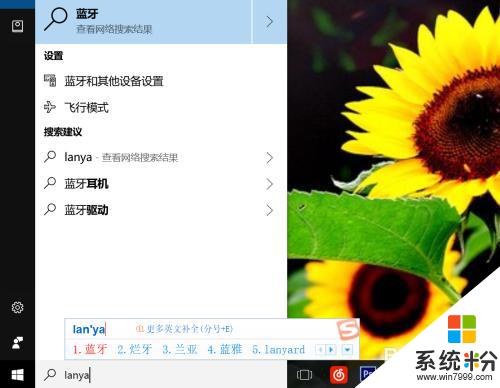
2.进入蓝牙的手动方式。我们点击键盘上的win键,或者是我们找到开始菜单的图标,找到齿轮图标点击进入。
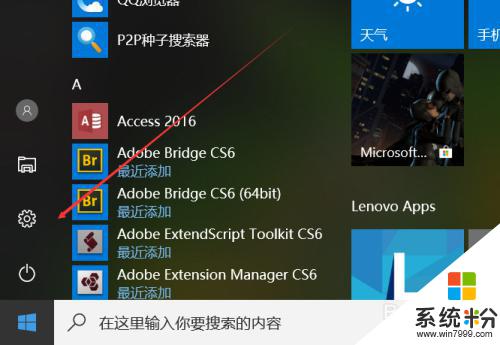
3.进入设置以后,我们找到设备的选项,里面有蓝牙,打印机和鼠标,我们直接进入找蓝牙。
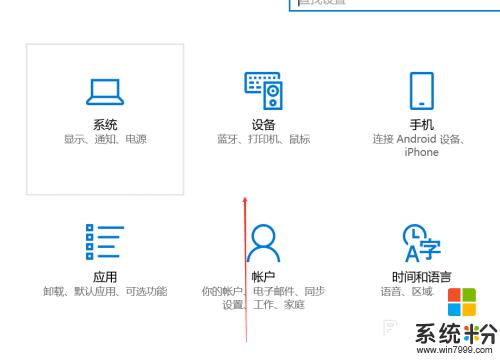
4.进入电脑蓝牙以后,我们点击蓝牙的开启按钮,打开蓝牙,搜索并添加你的配对设备就可以了。
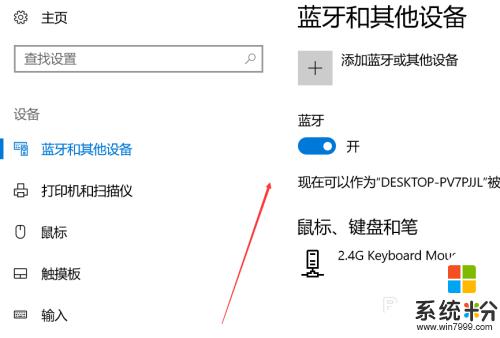
5.在任务栏寻找蓝牙,一般来说系统任务栏里面都会有蓝牙图标的。我们可以在这里管理蓝牙,使用开启或者关闭,添加设备等功能。
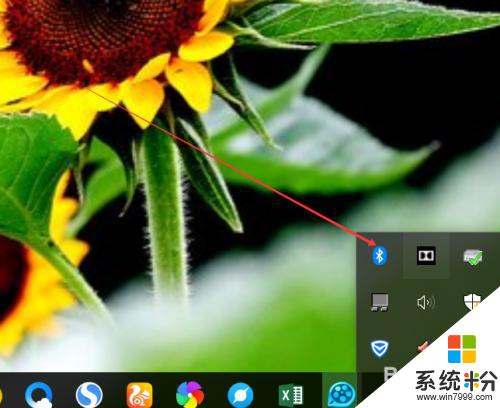
6.在设备管理器里面找,在设置里面找到设备管理器。或者是搜索进入 也行,找打蓝牙的图标,这里能够进行管理蓝牙的功能会更多
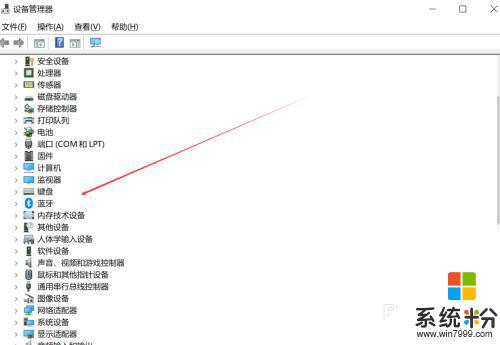
以上为电脑打开蓝牙设置的全部内容,如果你遇到相同的问题,可以参考本文中的步骤进行修复,希望这篇文章对你有所帮助。